环境配置¶
更新记录
2023/9/22 增加该扩展文档
2023/9/22 增加
获取 Vulkan-Headers章节2023/9/22 增加
环境配置章节2023/9/25 更新
环境配置章节中的Windows配置
在开始真正开发学习 Vulkan 前,需要配置一下必要的开发环境。
在开始配置环境前,您只需要获取 Vulkan-Headers 即可:
获取 Vulkan-Headers¶
Vulkan-Headers 是 Khronos 组织官方发布的 Vulkan 头文件项目。该项目包含最新版的 Vulkan 头文件。
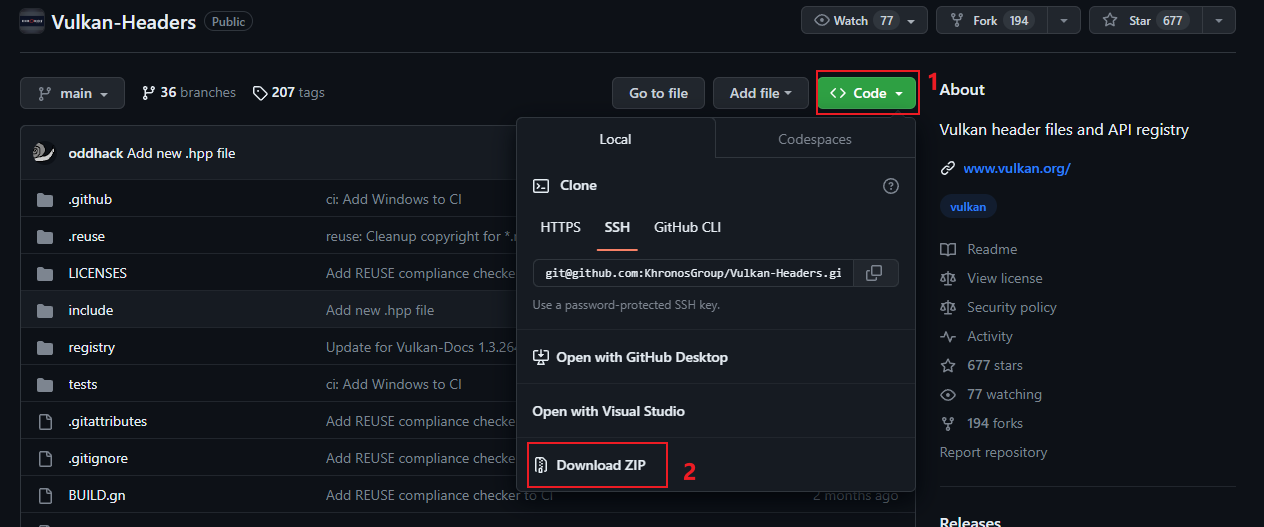
如图,依次点击 将其下载下来。
Git 下载
如果您安装了 Git ,还可以通过 Clone 指令下载:
git clone git@github.com:KhronosGroup/Vulkan-Headers.git
其中的 include 文件夹就是我们需要的 Vulkan 头文件。
环境配置¶
在 Windows 操作系统中开发,主要是使用 Visual Studio 进行开发。您需要下载并安装 Visual Studio 。
备注
这里使用英文版的 Visual Studio 2019 进行讲解,其他版本的 Visual Studio 都是可以的,这里的配置步骤都是通用的。
创建一个
C/C++的空项目
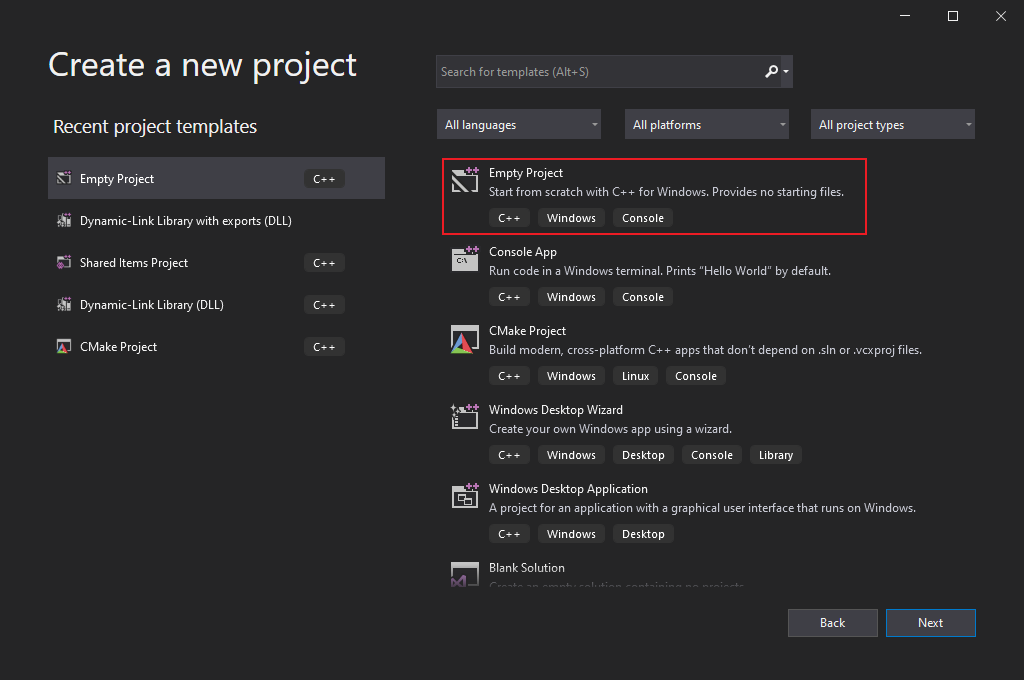
配置项目
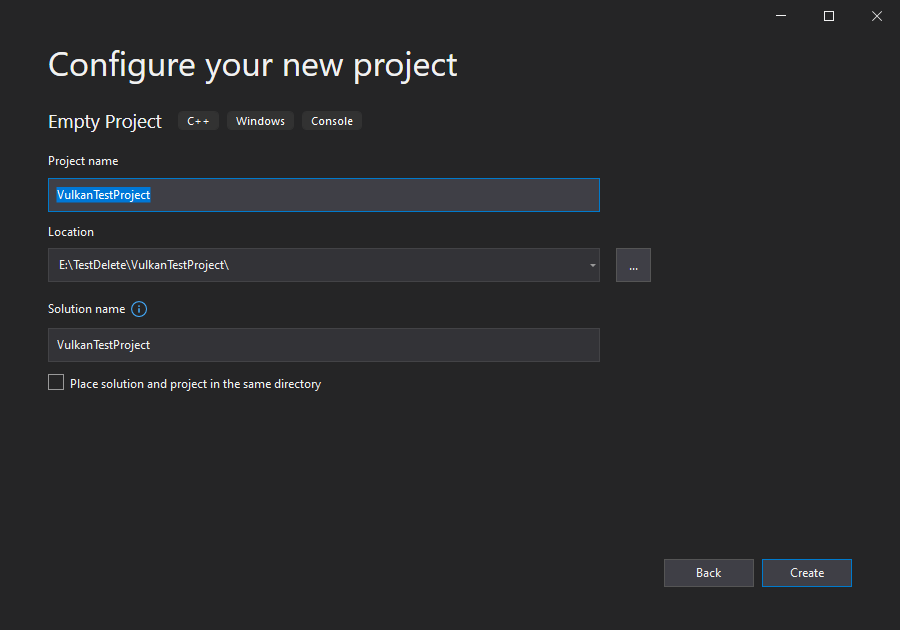
这里的 Project name 项目名称和 Location 项目目录可以自己配置。
之后点击 Create 创建项目即可。
打开项目的
Solution Explorer面板
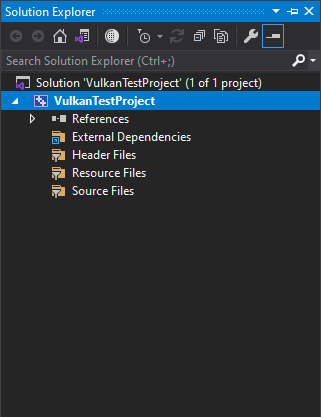
如果没找到,依次点击菜单栏中的 即可。
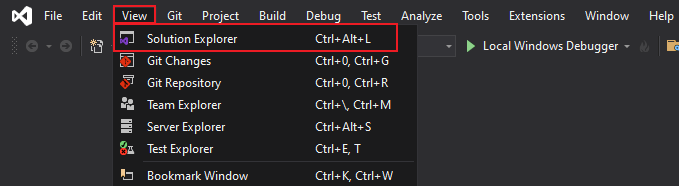
在项目上的
Source Files上 右键 依次点击 选项
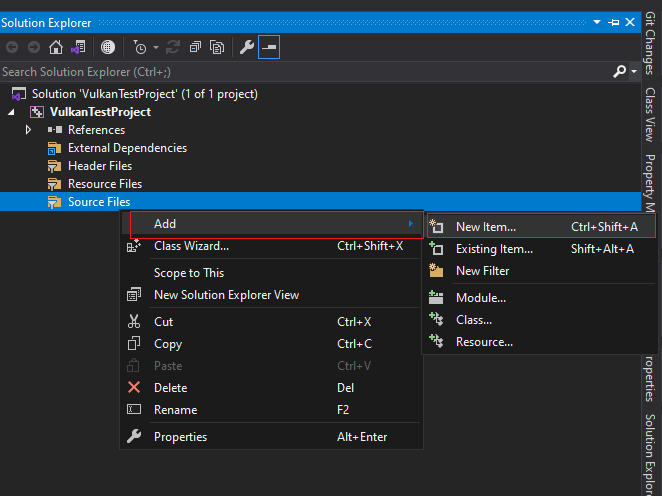
在
Add New Item页面中依次点击 选项
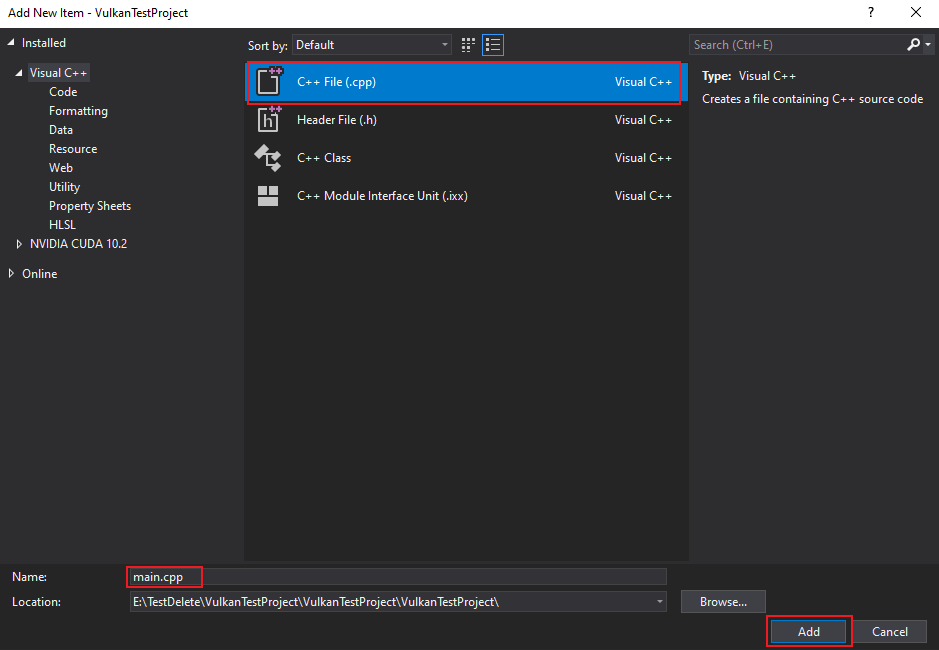
这样就在 Source Files 下创建了一个 main.cpp 文件。
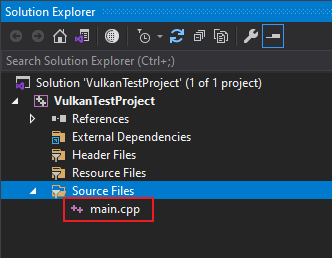
在项目上 右键 点击 选项,打开
Properties页面。
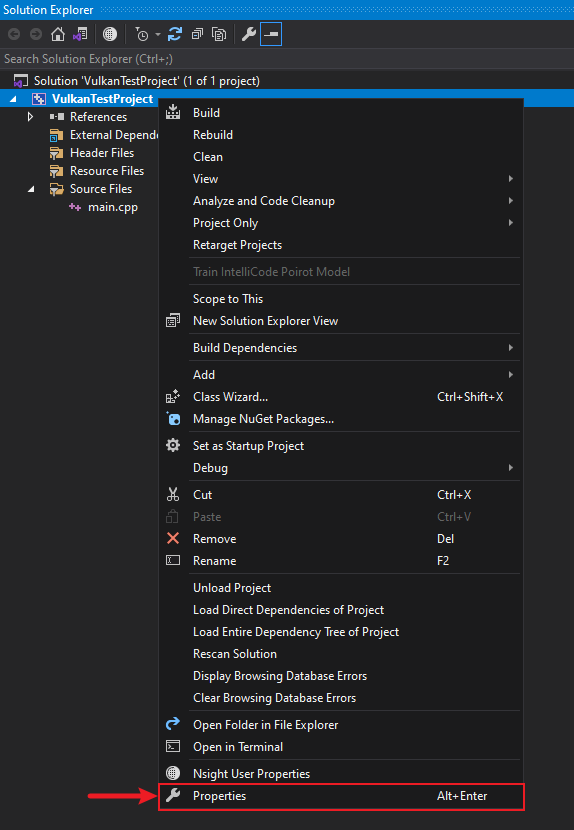
在
Properties页面中依次点击 ,打开头文件目录配置页面。
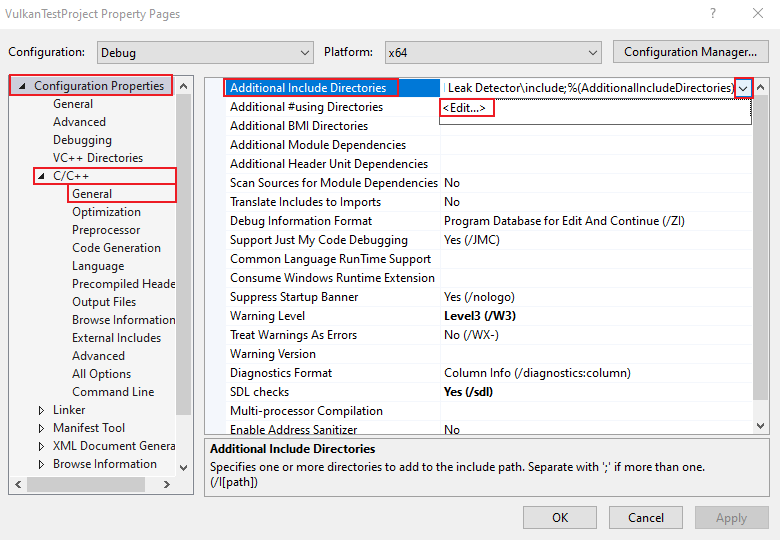
注意
需要确保红框中对应的配置参数一致(这里使用输出 Debug 调试目标, x64 平台)。
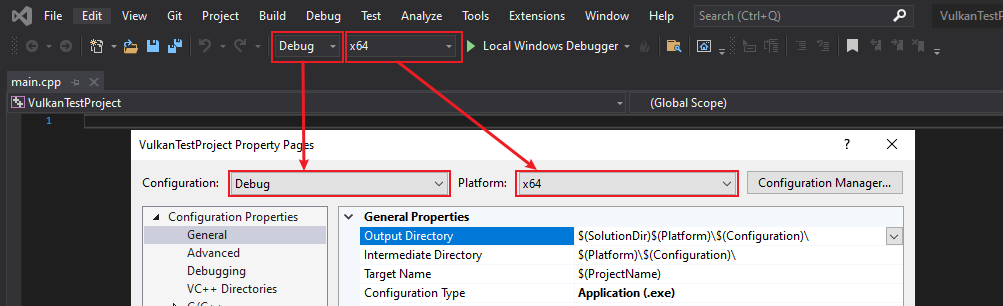
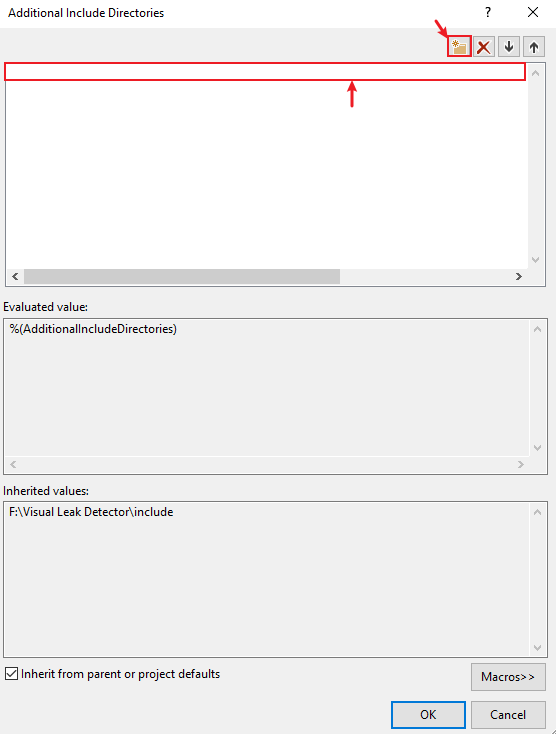
配置完成后点击 完成头文件目录配置。
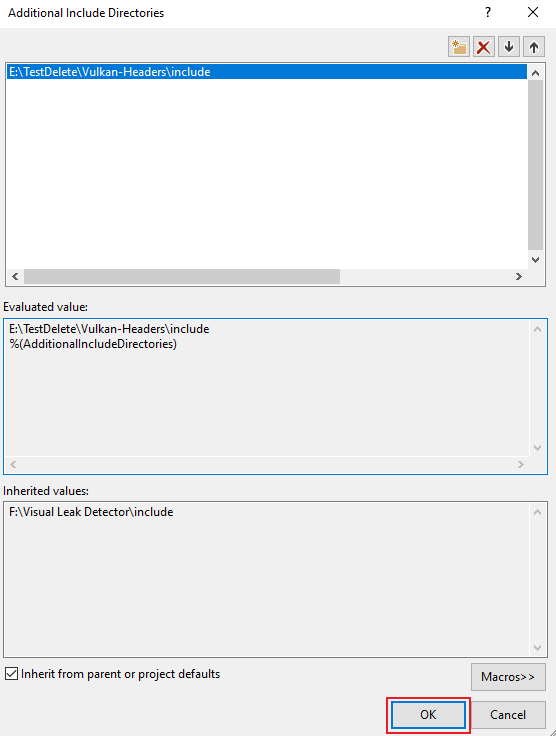
回到
Properties页面点击 完成配置
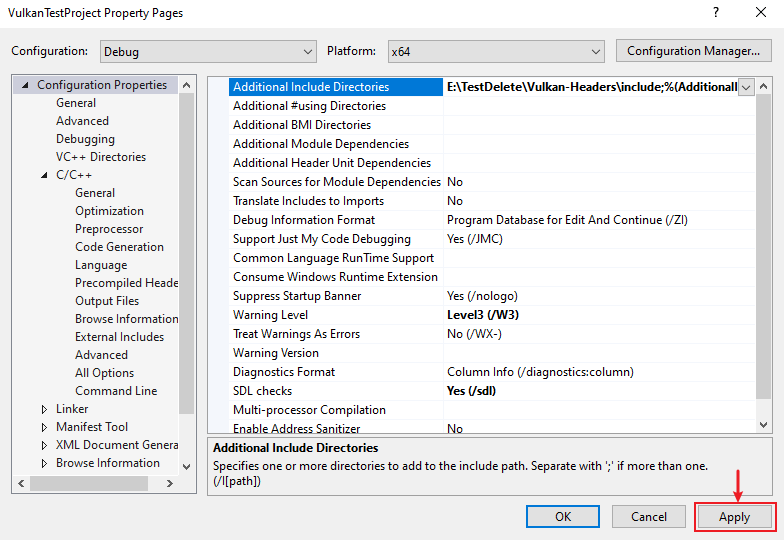
待续
